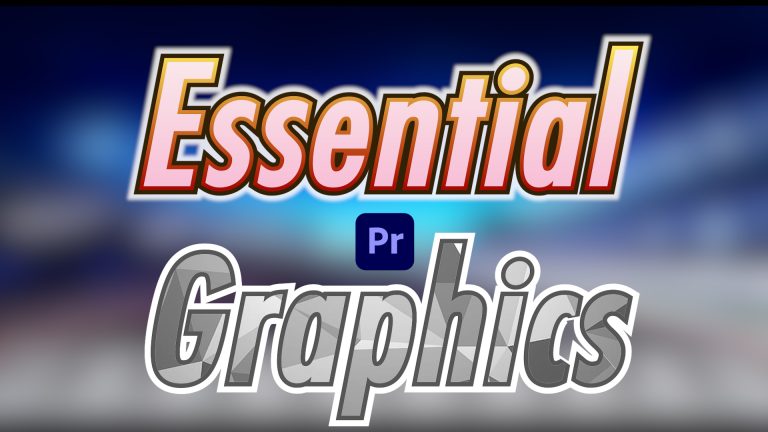在拍攝期間或是影像編輯的過程中,總是有一個工具無所不在,那就是「直方圖」(Histogram)。這個基本的輔助功能,常常新手不會看、老手不屑看……
因為常常有人問這個問題,所以今天花點時間,從拍攝的角度,寫一篇關於直方圖的分享,希望對更多攝影新手有所幫助。
什麼是直方圖?
這是一個幫助你在拍攝過程中,能輕鬆且較準確判斷曝光量、也就是亮度的輔助工具,像是一把尺,而非調整工具。
由直方圖來判斷曝光量是否需要增加或減少,進而使用快門、光圈、ISO、減光鏡等各種因子來調整。

為什麼要用直方圖?
很多人一開始認為「看螢幕就好了,有那麼難嗎?」
事實上,經驗老道的攝影師都會告訴你:「相機的螢幕不能信。」而這個說法背後的原因是:
- 太陽太大的時候螢幕會顯得很暗,會有曝光不夠的錯覺。
- 昏暗室內拍攝時,螢幕的背光(尤其是較新的高亮度螢幕)會有曝光很足夠的錯覺。
- 螢幕或觀景窗顯示的亮度感受,本來就和實際紀錄下來的色彩有所差異。
而「直方圖」就是螢幕之外,用來確認「目前的曝光ok不ok」的量化指標之一。
這並非表示螢幕上的光線不值得注意,而是應該在螢幕觀看和直方圖之間相互參考,方能判斷出理想的曝光值。
當然這類光線訊號的監測工具,不是只有直方圖(histogram),但這是最基礎、新手最容易理解的曝光工具,如果對其它監測工具有興趣的可以參考:Waveform、Vector Scope。
怎麼看直方圖?
直方圖方框內,由左至右為由黑至白,也可以理解為由暗至亮,以最常見的8-bit色彩模式來說,0~254一共有255階的亮度。波形顯示了畫面中分佈在各階亮度的像素有多少,看起來就像一座座山峰。
多數的情況下,理想的曝光應該讓波形盡可能置於中央。
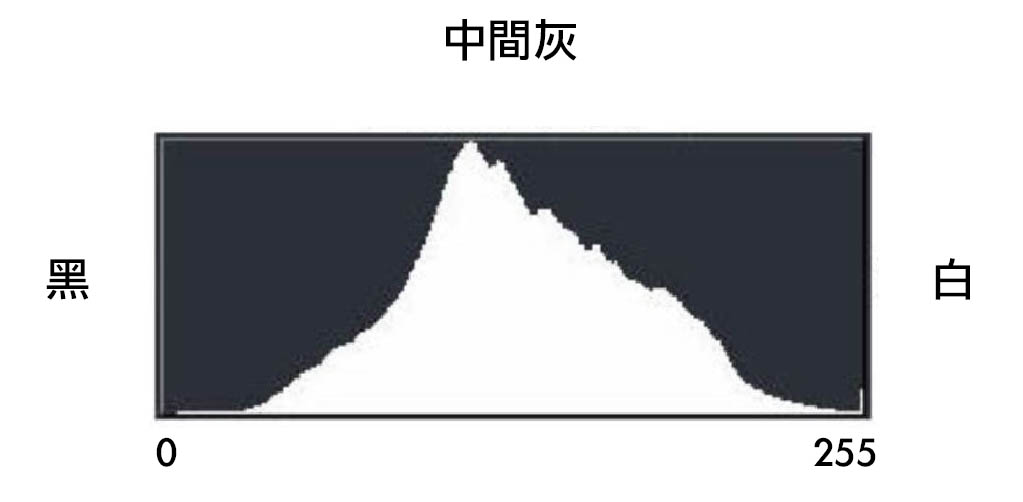
通常會將曝光調到為「山峰置中」,接著再檢查一下直方圖的兩端是否有資訊。
如果看到有不低數量的資訊貼著左側,那就代表畫面中有不少區域有曝光不足、太暗的狀況,對像素記錄而言,它就是黑色,到了這邊的東西等同於消失在黑暗中。所以這個時候,必須檢查畫面中最暗的區域,判斷是否本來就是「合理」的陰影或暗部,如果不是,那可能要提升曝光值(放慢快門、提高光圈、提升ISO值),或是另外再針對暗部打上一些燈光。
相反的,如果看到大量的資訊貼著右側,代表畫面中有不少區域已曝光過度(太亮),對像素記錄而言,它就是徹頭徹尾的白色,後製也無法恢復細節層次。最常見的案例就是「天空的雲層」,當你過度曝光時,不論你後製如何壓低曝光,恐怕天空都會是一片「死白」。下圖可見到過曝後再校正的雲層,已所剩無幾。
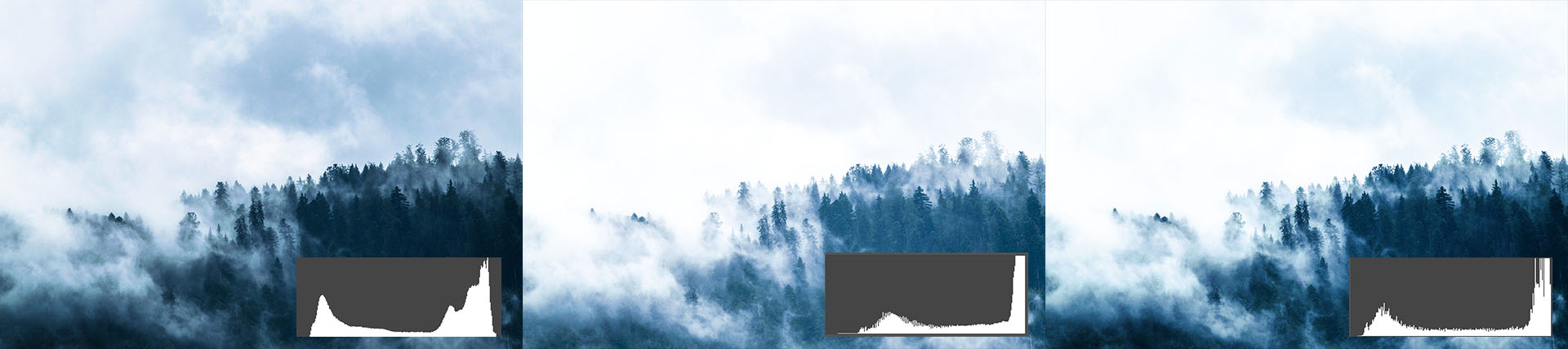
所以不管是左或右,只要「貼壁」的這些直方圖,都可以理解為「失真」的資訊(clipped tones),也就是超過了相機感光元件或影像格式所能容許的寬容範圍。
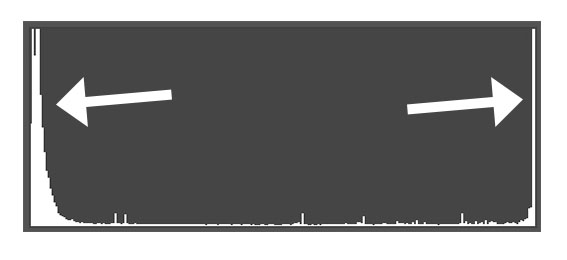
當你進行調整曝光的同時,直方圖的山峰便會向左(暗)或向右(亮)移動。對於戶外拍攝、光線影響監看畫面準確度時,直方圖就會發揮它的作用。
山峰置中不一定正確
前面提到在多數情況,直方圖的山峰保持在置中的位置,就是最佳曝光,但也有例外的時候。
如果畫面的重點在於「亮部」,那山峰稍微靠左也會是合理的,因為重點不在畫面中偏暗的區塊,所以犧牲暗部的細節以換取亮部的理想曝光是合理的。
以下畫面的重點明顯不是陰暗處,而是室外or燈泡,所以亮部的山峰靠中、暗部的山峰則往左邊緣靠攏。

所以如果今天要強調的是畫面中相對暗部的區域,那自然山峰就要稍微往右,使得暗部曝光足夠。這個時機最常出現在「背光」的時候。
像以下這個情況,背光過曝是預期內的事情,直方圖中勢必會有大亮靠右貼壁的資訊,但要的是中暗部區域細節,所以亮部陽光是可以犧牲的。
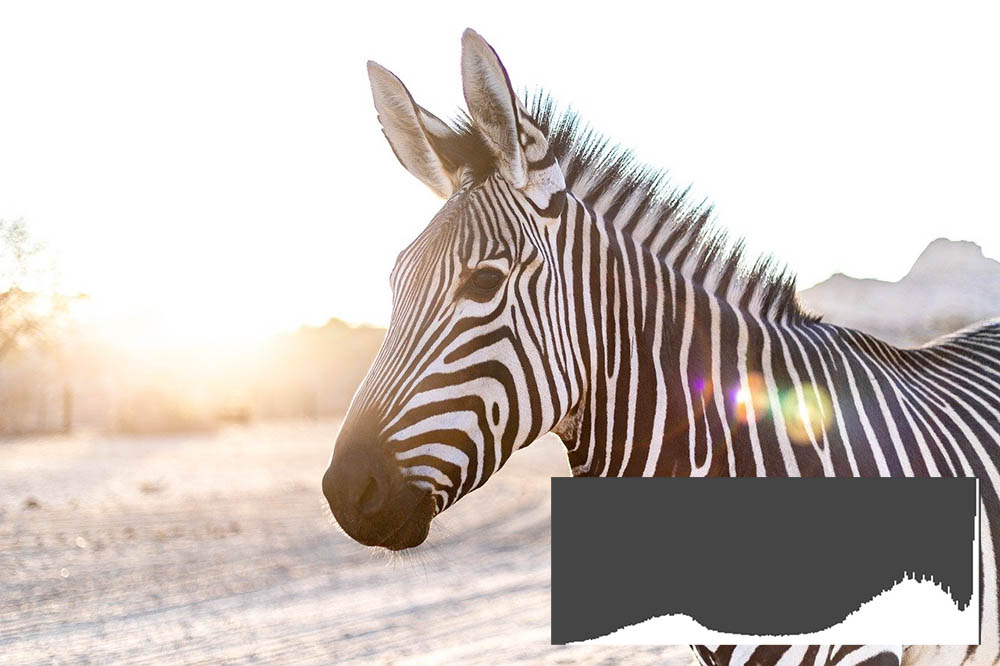
這就是為什麼既不能完全仰賴螢幕,也不能僅靠直方圖判斷曝光,兩項工具必須相輔相成,你才能抓到最理想的曝光值。
自動測光功能
承上,在許多情況下,山峰的「主峰」不見得在正中央就正確,那相機本身的自動測光功能又該如何準確的判斷曝光?
答案當然是:「可以,但不理想。」
相機如果設定成自動曝光+全域測光,它會在主要山峰往左靠的時候增加曝光量、往右靠的時候減少曝光量、設法將主要山峰分佈於直方圖中央。
這樣會產生二個問題:一是只要畫面有變化,自動曝光會突然起伏,畫面忽亮忽暗,讓後製無所適從。二是曝光可能不符期待,因為相機不會管你的拍攝重點在亮處或暗處,它只知道要「讓整體曝光分佈平均」。
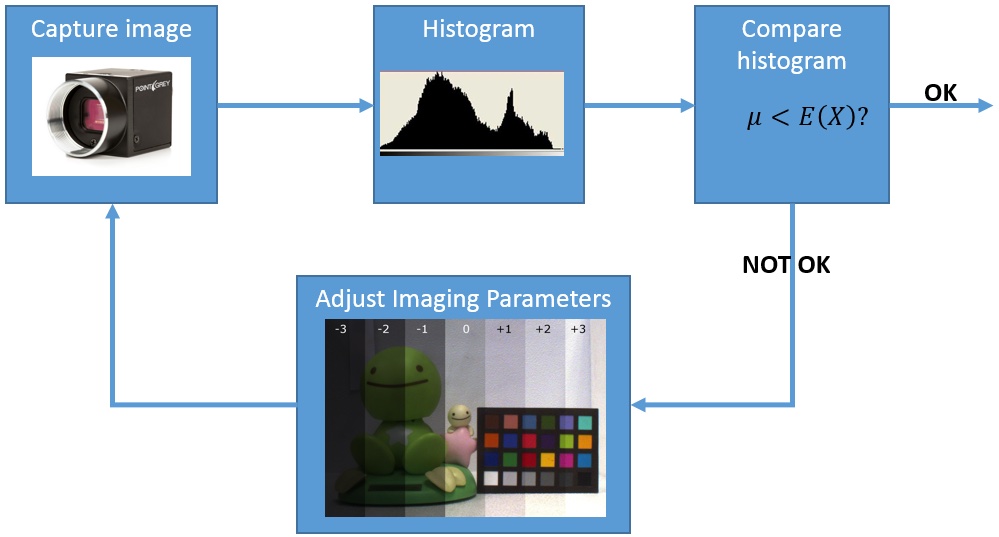
所以螢幕目測搭配直方圖來判斷,才是最保險且準確的方案,不能單靠其一,更不該仰賴自動測光,尤其是影片拍攝。
「被容許」、「不得不」的失真
其實遇到這個情況是家常變飯,在一些高對比的情況下,總是會有必須「貼壁」的失真資訊,這是可以被容許的,像我這幾天在介紹燈具就會遇到這個問題。
下圖是燈具側拍照片時的曝光分佈,可見直方圖右緣已有大量失真資訊,也就是燈泡區域。

如果我要把直方圖的山峰往左靠到讓「高光失真現象」完全排除,除了沒有意義,也會使得整體畫面過暗,這時候,有資訊過曝是可以被容許的。

大多時候,關鍵不在於直方圖如何表現,最重要的是你的「拍攝重點」是否曝光適中,不論是人物或是物品。直方圖只是提醒你畫面中有失真的資訊,需稍加留意。
電影畫面中也常見直方圖未置中的情況,可以確定的是:曝光依據以主角為準,而非直方圖。
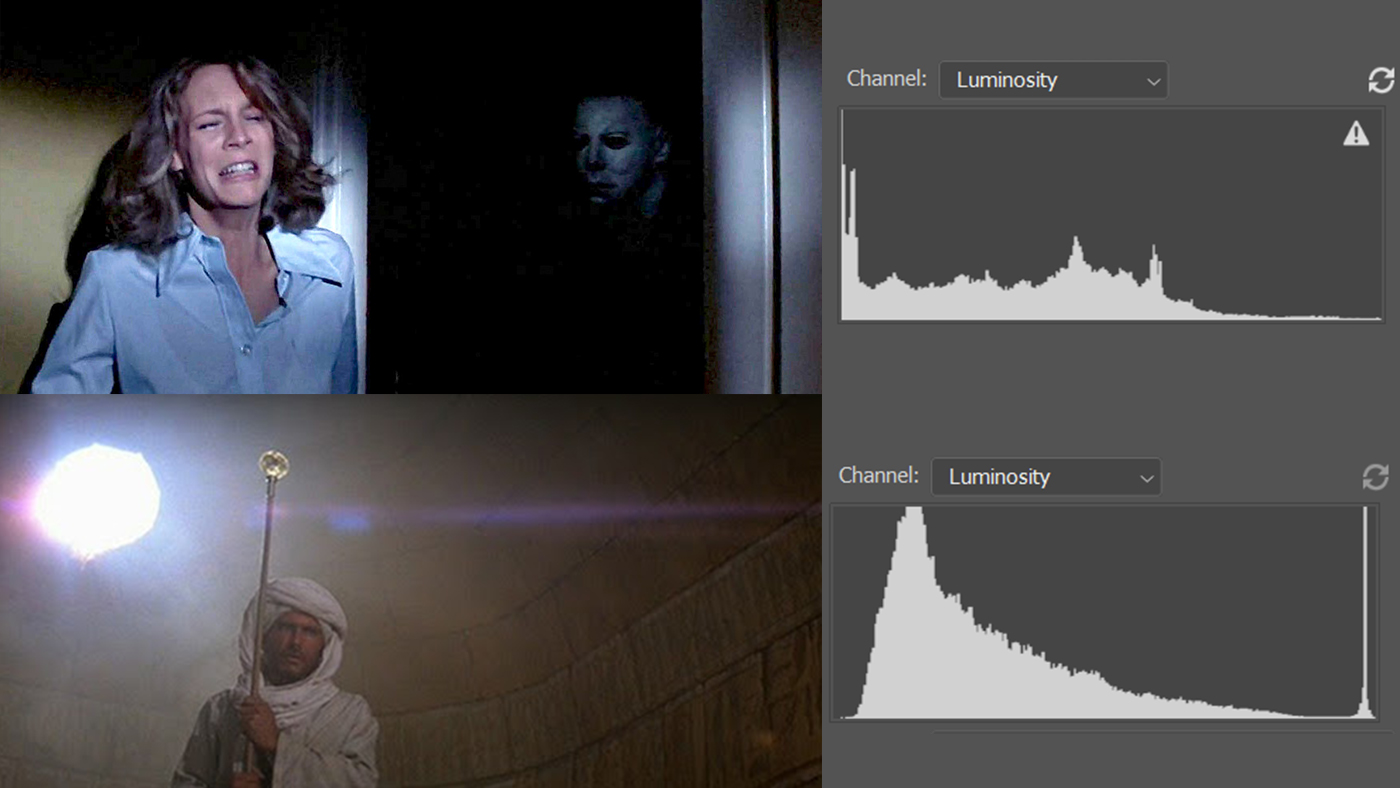
RGB直方圖
在一些相機或是後製軟體上會看到有彩色的直方圖。
單色直方圖表示的是整體畫面的明度(luminosity),而RGB的直方圖表示的是紅、綠、藍各的亮度分佈。

紅色偏右時代表紅色亮度較高(偏暖)、藍色偏右時代表藍色亮度較高(偏冷),而這些色彩的亮度發生變化時,你並不會感到畫面「變亮」或「變暗」,而是畫面「變暖」或是「變冷」。

當你感受到影像畫面變紅時,以為是紅色的飽和度提高,實際上被提高的是紅色的亮度值。
所以拍攝時,可以試著找一面白牆或一張白紙,讓它吸收當下光線,並利用直方圖來簡易判斷最適色溫,也就是RGB三色的直方圖右側(白色)區域的山峰分佈是否一致。
當然,相機中有更簡便的「自訂白平衡」功能。使用這種方式來調整白平衡,也會因為不同白紙的色差,導致結果不同。
除了協助判斷白平衡,RGB直方圖也可以用來檢查色彩是否飽和度過高。下圖看似正常,就整體曝光來說沒有太大的問題,實際上紅色資訊已失真,後製時如要調整紅色,會有點棘手。

減少失真的方法
在一些高對比的拍攝場景中,即使直方圖的山峰置中,兩側恐怕都仍會有過曝跟過暗的情形同時出現,那…有什麼方式是可以兩全其美?
從拍攝取景的角度來說,應設法減少對比太過強烈的場景,比如:人物避免背光、太暗的區域用反光板補光、避開正中午拍攝…等。
再進階一點的做法:可以採用較低對比、高動態範圍的色彩風格來拍攝,比如SONY相機中都有的SLOG3、HLG的色彩風格,涵蓋了比標準模式更廣闊的色彩範圍。這些色彩模式可以讓你以更大範圍的保存明暗兩極的資訊,降低失真的程度。
下圖左為一般標準Rec.709的色彩拍攝,圖右為使SLOG3/S.Gamut3拍攝,可以發現更換色彩模式後,能保存更多明暗資訊,色彩也較不易有過度飽和的問題。
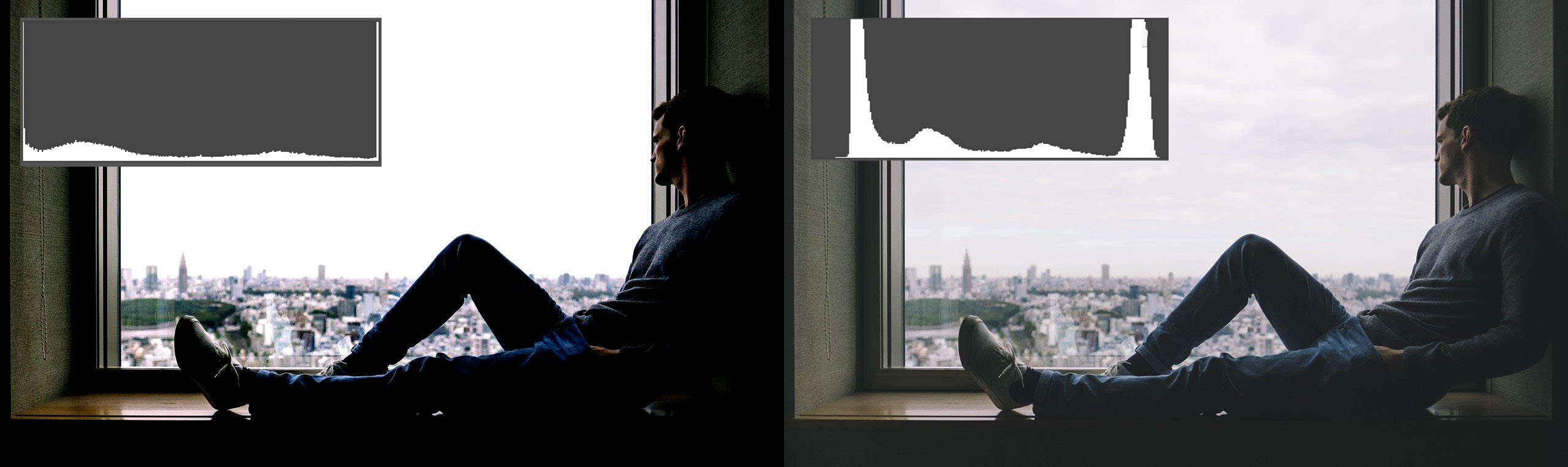
雖然高階的攝影機或相機,在動態範圍的表現以及訊噪比上都會比平價機種還要理想,但與其想一開始就砸錢買神器,還是強烈建議:先把曝光的功力先練熟。